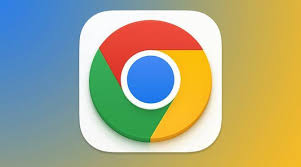谷歌浏览器(Google Chrome)以其高速、安全和多功能扩展而备受用户青睐。插件(Extensions)是Google Chrome的重要组成部分,通过插件可以扩展浏览器功能,提高工作效率,优化网页体验。本文将围绕 Google Chrome插件推荐与使用指南 展开详细解析,涵盖插件安装方法、功能推荐、使用技巧、常见问题解决方案及优化建议,帮助用户高效使用Chrome浏览器。
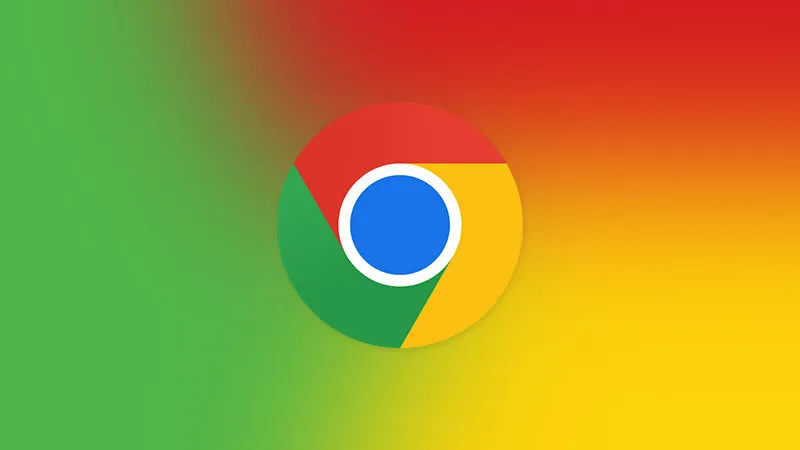
一、Google Chrome插件简介及作用
1.1 插件定义
Google Chrome插件(Extensions)是安装在Chrome上的小型软件,能够扩展浏览器的功能,例如广告拦截、翻译、截图、任务管理、密码管理等。通过插件,用户可以根据自己的需求个性化浏览器功能,提高办公和学习效率。
1.2 插件作用
- 功能增强:如翻译、截图、广告屏蔽、笔记工具等。
- 效率提升:快捷访问网站、任务管理、邮件提醒等。
- 安全防护:密码管理、防钓鱼、防广告恶意软件。
- 多场景应用:工作办公、学习教育、网页设计、游戏辅助等。

二、Google Chrome插件安装方法
2.1 官方Chrome Web Store安装
- 打开Chrome浏览器,访问Chrome Web Store。
- 搜索所需插件,点击“添加到Chrome”。
- 弹窗确认权限,点击“添加扩展程序”,安装完成后图标会显示在浏览器工具栏。
2.2 手动安装本地插件(开发者模式)
- 下载.crx格式插件文件。
- 打开Chrome,进入
chrome://extensions/。 - 开启右上角“开发者模式”。
- 将插件文件拖入页面进行安装。
- 注意:仅安装来自可靠来源的插件,避免安全风险。
2.3 手机端Chrome插件
目前Android和iOS版Chrome不支持插件,但可以通过PC端安装后,部分插件功能通过Google账号同步实现。
三、Google Chrome必备插件推荐
3.1 效率类插件
- Grammarly:英文写作辅助,检查语法、拼写和风格,适合办公和学习。
- Trello:任务管理工具,支持看板、提醒和团队协作。
- Todoist:任务清单插件,方便规划日程,提高工作效率。
- OneTab:将多个标签页合并为一个列表,节省内存并整理浏览器标签。
3.2 网页辅助类插件
- Pocket:网页内容收藏和离线阅读,方便资料整理。
- Evernote Web Clipper:快速截取网页内容并保存到Evernote笔记中。
- Google Translate:网页翻译插件,支持多语言即时翻译。
3.3 安全类插件
- LastPass:密码管理工具,安全存储和自动填充账号密码。
- uBlock Origin:广告屏蔽插件,有效拦截广告和恶意脚本。
- HTTPS Everywhere:自动使用HTTPS访问网站,提升上网安全性。
3.4 网页开发类插件
- Web Developer:为前端开发人员提供网页分析和调试功能。
- ColorZilla:网页取色工具,方便设计师获取颜色值。
- Page Ruler Redux:测量网页元素尺寸,辅助设计和开发工作。
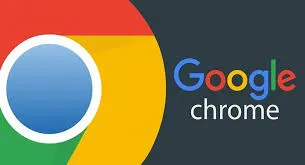
四、Google Chrome插件使用技巧
4.1 插件管理
- 打开
chrome://extensions/查看已安装插件。 - 可以启用、禁用或删除插件,根据需求灵活管理。
- 调整插件在工具栏显示顺序,方便日常使用。
4.2 插件权限设置
- 点击插件图标,进入“管理扩展程序”,查看插件权限。
- 尽量只授予必要权限,保护隐私与安全。
4.3 插件冲突处理
- 若浏览器卡顿或崩溃,可能是插件冲突导致。
- 逐一禁用插件,排查异常插件。
- 更新插件至最新版,确保兼容性。
4.4 高效使用插件
- 利用快捷键快速操作插件(设置快捷键:
chrome://extensions/shortcuts)。 - 对常用插件固定在工具栏,减少查找时间。
- 分类使用插件,如工作类、学习类、安全类分组管理。

五、Google Chrome插件常见问题及解决方法
5.1 插件无法安装
- 原因:插件文件损坏或来源不安全。
- 解决方法:确保从官方Chrome Web Store下载插件,或使用可靠开发者提供的.crx文件。
5.2 插件无法正常使用
- 原因:插件与浏览器版本不兼容或权限不足。
- 解决方法:
- 更新Chrome浏览器至最新版。
- 在插件管理页面检查权限并授予必要访问权限。
- 禁用其他可能冲突的插件。
5.3 插件导致浏览器卡顿
- 原因:插件占用过多内存或存在Bug。
- 解决方法:
- 禁用不必要插件,保留核心插件。
- 定期清理浏览器缓存和临时文件。
- 升级插件和浏览器版本。
5.4 插件同步问题
- 原因:谷歌账号未登录或同步设置异常。
- 解决方法:登录谷歌账号并开启同步,确保插件及配置在多设备间同步。
六、Google Chrome插件优化与使用建议
- 定期检查插件:更新或删除不再使用的插件,保持浏览器轻量化。
- 安全第一:只安装官方或可信来源插件,避免信息泄露。
- 合理组合使用插件:效率工具、翻译工具、安全工具组合,提高办公和浏览效率。
- 监控资源占用:通过Chrome任务管理器 (
Shift + Esc) 查看插件占用资源,避免浏览器卡顿。 - 备份插件设置:重要插件配置可通过谷歌账号同步或导出设置保存。

七、总结
本文全面解析了 谷歌浏览器插件推荐与使用指南,内容涵盖:
- 谷歌浏览器插件概述及作用
- 插件安装方法(官方渠道与手动安装)
- 办公、效率、安全、开发类插件推荐
- 插件使用技巧及权限管理
- 插件冲突及常见问题解决方法
- 插件使用优化与安全建议
通过本文,用户可以快速获取并安全使用谷歌浏览器插件,提升浏览器功能和上网效率,同时解决安装、使用及性能相关的常见问题,实现高效、安全的浏览体验。